画像は電子機器に保存していても劣化してしまい、そのまま放置してしまうと最悪画像として見れなくなる場合もあります。やはり、画像の状態を維持して長く鮮明な画像を保ちたいでしょう。
では、そのような古い写真や解像度の低い写真を高画質にする方法はありますか?もちろん!この記事では、写真の画質を良くするいくつかの方法などを踏まえて紹介し、使い方も詳しく説明します。(保存した画像を高速で高画質にするお勧めの方法>>)

Part 1.写真高画質化とは
写真が古すぎたり、撮影環境が理想的ではなかったり、カメラに問題があったりすると、写真の画質が低い状況に遭遇することがあります。写真の品質を上げるには写真高画質の機能に頼る必要があります。
写真高画質とは、優れた技術により画像の品質を上げることです。現在には、高品質な写真高画質ツールがどんどん登場していますが、次に、簡単かつ迅速に低画質の写真を綺麗にするためのおすすめのソフト/アプリ/サイトをいくつか紹介します。
Part 2.【Windows/Mac】ソフトで写真を高画質化
まず、ソフトで写真の画質を良くする二つのソフトを紹介します。
1最高のソフトで画質を良くする方法-成功率高い
写真の撮り方などが悪く解像度が良くない画像だけでなく、画像ファイルが破損することで写真の画質が落ちることもあります。例えば、画像ファイルJPGは不可逆性圧縮技術が利用されることにより、一度の圧縮で一部のデータが破損したことです。
そんな時、写真の画質を良くする必要があります。ここでは、写真・画像を高画質化にする特化したソフト「iMyFone UltraRepair」をおすすめします。このソフトは最新のWindows 11とMacOS 15までに対応済で、プロ級の写真ロスレス拡大と画質上げを提供し、かすみとノイズを除去して画像を綺麗にします。

下の動画で、iPhone画像を高質化にする方法をすばやく見ることができます。
以下は、UltraRepairを使用して画像の画質を良くするためのテキストによる説明
ステップ 1.「写真の鮮明化」をクリックして、ぼやけた写真をインポートします。
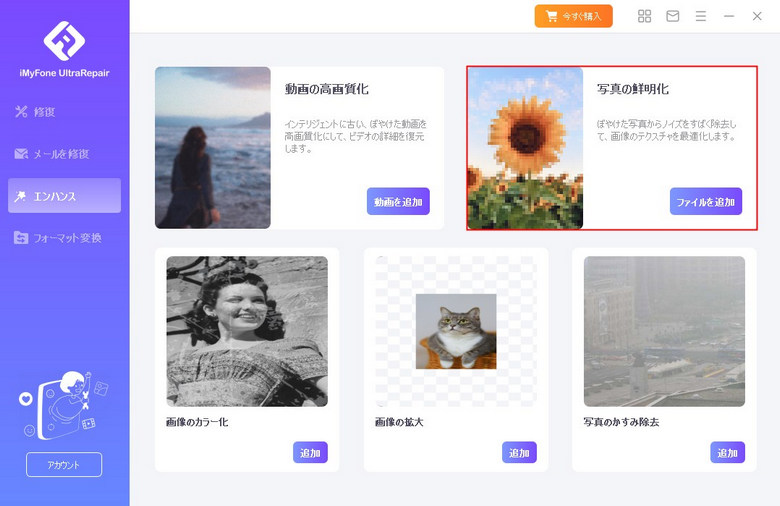
ステップ 2.選択した写真の画質上げをソフト側で自動的に行なってくれます。
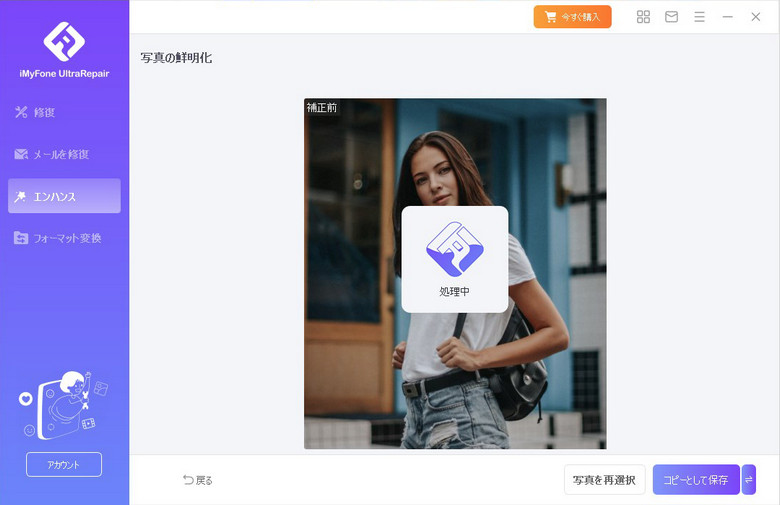
ステップ 3.修復した写真はプレビュー画面にて確認ができます。修復前と比較すればどれだけ鮮明になったのかがよく分かるはずです。
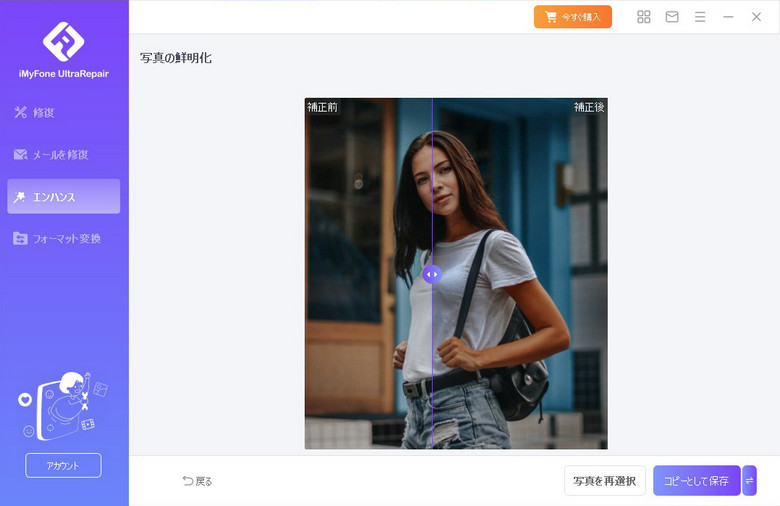
ステップ 4.「コピーとして保存」をクリックして好きな場所に保存してください。
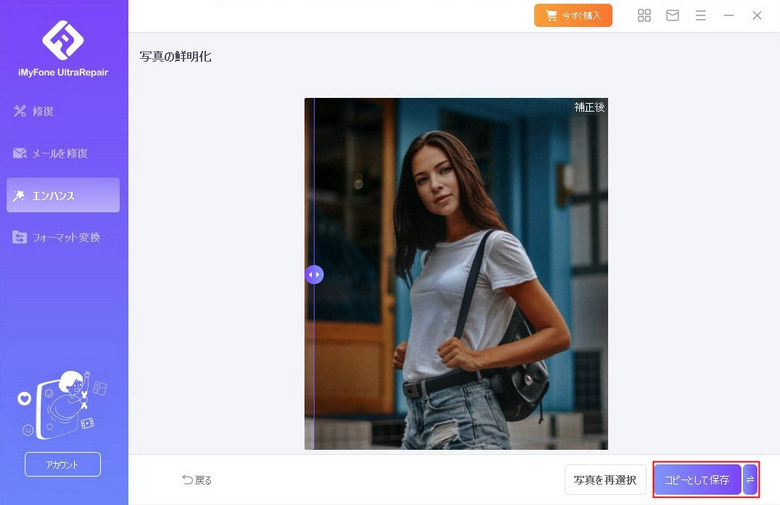
2「Photoshop」で画質を良くする方法
次に紹介する写真の画質を良くするソフトは画像編集ソフトとして有名な「Photoshop」です。写真の編集・加工、デザインやイラストの作成などが行えますが、切り抜き、合成・加工、色や明るさの設定、ブラシで透明度や筆圧を再現をすることなど、機能はかなり豊富に備えています。これで画像の解像度を上げて、少し調整したら、写真やイラストを高画質にするのは可能です。
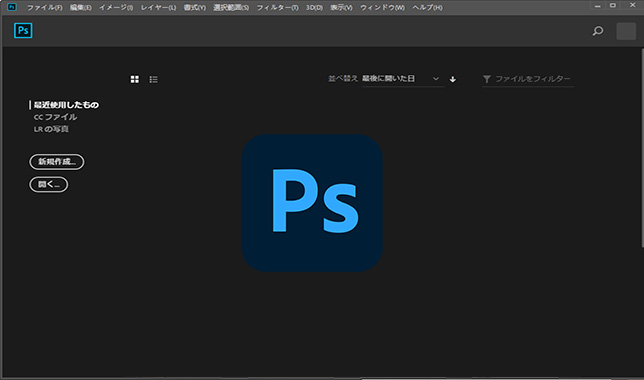
Photoshopを使って写真を高画質にする方法
ステップ 1.写真の画質を良くしたい画像をPhotoshopで開きます。
ステップ 2.上側の「イメージ」のタブから「画面解像度」を選択し、「解像度」項目で好みの数値まで上げます。
ステップ 3.「再サンプル」というメニューから「ディティールを保持2.0」を選択します。
ステップ 4.写真の状態をプレビューしながら「ノイズの軽減」の数値を調整します。決めて「OK」をクリックして完成です。
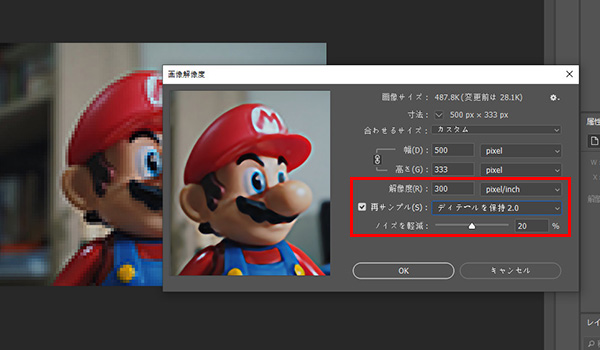
ご注意:
Photoshopの写真の画質を良くすることについて、使用する画像の解像度は、原寸サイズで350dpiを推奨しています。元々解像度が低くすぎると画質は上げることが不可能です。
また、写真によって高画質にした後、違和感が出来た場合もあるが、解像度とノイズの軽減を何度も調整してみて、適当に設定しましょう。
Part 3.【無料】サイトで写真を高画質化
わざとソフトのダウンロードとインストールをしたくない場合、オンラインツールを利用して写真やイラストの画質を良くするのも1つの方法です。
1AI Image Enlargerで画質を良くする方法
「AI Image Enlarger」は人工知能(AI)技術を活用して画像を無料で拡大し、鮮明にするためのオンラインサイトの一種です。通常、画像を拡大すると画質が低下するが、AI Image Enlargerは高度な機械学習アルゴリズムを使用して、画像の拡大に伴う劣化を最小限に抑え、より鮮明でクリアな結果を提供します。利用者はブラウザを介して手軽に利用できます。特別なソフトウェアのインストールは不要です。
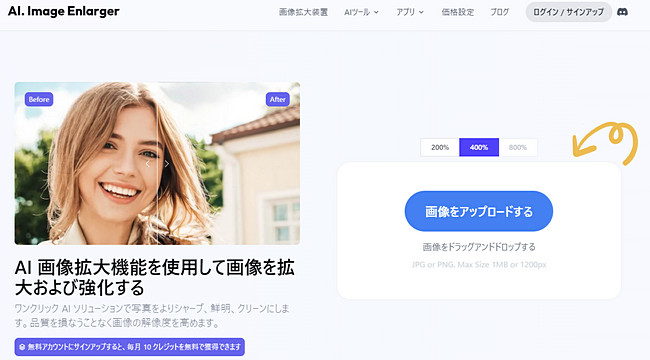
AI Image Enlargerを使って写真を高画質にする方法
ステップ 1.「AI Image Enlarger」の公式ウェブサイトにアクセスして「画像をアップロードする」をタップして高画質化にしたい画像を選びます。
ステップ 2.必要に応じて解像度を設定し、「すべて開始」をクリックします。
(無料版の場合は4k、会員メンバーの場合は8kを選択することをお勧めします。)
ステップ 3.最後、プレビューを確認して「ダウンロード」をクリックして画像を保存します。
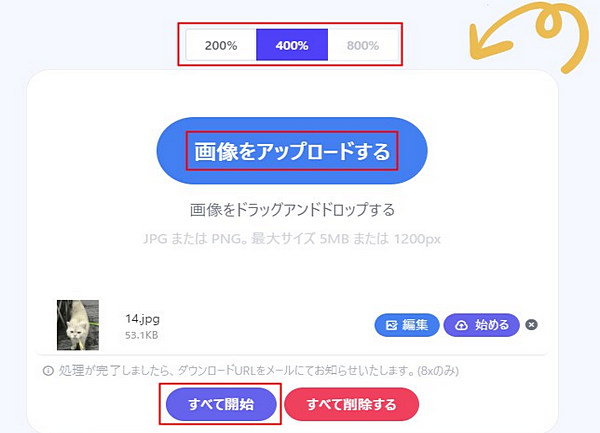
2VanceAIで画質を良くする方法
写真の高画質化サイトといえば、「VanceAI」がおすすめです。これは超解像のディープラーニング技術を用いて、アップロードして指示をクリックするだけ、写真ノイズやぼかしを取り除き数秒で高画質化ができます。素人でもプロ並みの画像補正作業ができ、フルHDかつ軽い画像を生成します。また、使った画像は24時間後に自動的に削除されるので、比較的に安心ですね。
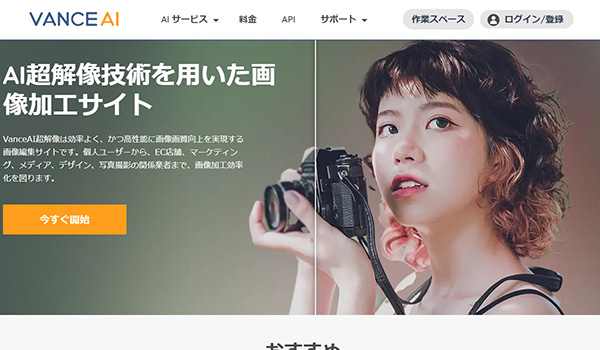
VanceAIを使って写真を高画質にする方法
ステップ 1.製品ページにアクセスして、「今すぐ開始」をクリックします。
ステップ 2.「アップロード」の操作画面で、ドラッグするかクリックするか高画質化したい写真をアップロードをします。
ステップ 3.すると自動的に高画質化し始めます。仕上がりのレビューを確認して、右下隅の「画像をダウンロード」をクリックすれば完了となります。
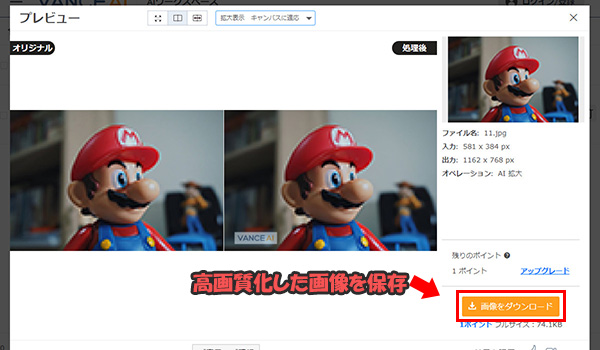
ご注意:
このサイトは無料トライアルを提供して、毎月3回で無料で写真を高画質にすることができます。それ以上は料金を支払うのは必要です。
また、バッチ処理も有料になっていますが、処理した写真にVanceAIのロゴが付けます。使用する際にこれらについて気をつけてくださいね。
Tips
以上の画像高画質化サイトの詳細をこの記事で参考してください:『簡単に画像をロスレス拡大ソフト&サイトオススメ!画質落とさず』
Part 4.【iPhone/Android】アプリで簡単に写真を高画質化
今のところ、スマホで写真を撮る方は少なくないでしょう。iPhoneにある解像度が低い写真を高画質化にするが、できれば直ちにスマホで操作したいと思っていますね。
そんな時、アプリ「EnhanceFox」を使用すればいいです。人工知能(AI)技術を使用し、高画質化、白黒写真のカラー化、肌質の改善、不要なものを自然に消す、背景をぼかす機能などが備わっています。また、iOS、Androidの両方にも対応していますよ。
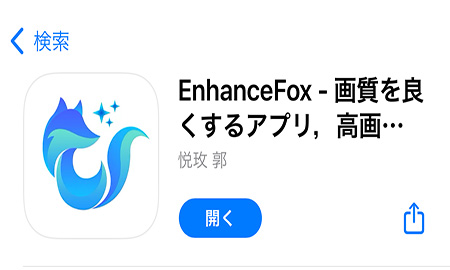
EnhanceFoxを使って写真を高画質にする方法(iPhoneを例に)
ステップ 1.アプリを開き、「高画質化」をタップします。
ステップ 2.写真へのアクセスを許可して、高画質にしたい古い写真や解像度が低い写真を選んでタップします。画像サイズを調整し、右上のチェックマークをタップします。
ステップ 3.選択した画像下の漫画・肖像・究極のなかから1つを選択して、画面下の「開始」をタップします。
ステップ 4.テレビマークの画像の「広告を見る」をタップして広告を見て、見終えたら左上の✕をタップして閉じます。
ステップ 5.ビフォーアフターの確認ができ、下側で微調整するのも可能です。保存したい場合は画面上の矢印マークをタップします。
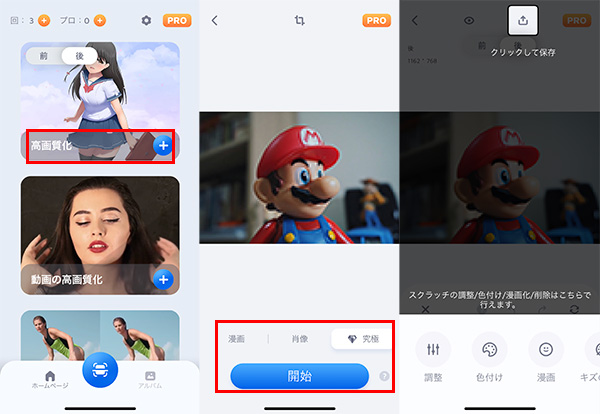
ご注意:
EnhanceFoxでは有料の超解像機能があり、それを使用すれば写真の解像度をより高めることができます。また、無料版で広告を見ないと写真を高画質にすることができないので、ご注意くださいね。
Part 5.写真高画質化に関するよくある質問
これまで写真画質を良くするの方法を解説しましたが、お使いのデバイスによって選択すればいいですね。続いては、補足情報として、写真を高画質化するに関するよくある質問をまとめて答えていきます。
1写真の解像度が低い原因は?
原因といえば、主に3種類があります。1つはそもそも写真のサイズが小さいということです。何年か前のカメラ、スマホ、携帯電話で撮影した写真は、現在と比べて性能だけでなくサイズが小さいことで、画像の解像度が良くないようになります。
そして、古い写真はパソコンなどの電子機器に保存していても劣化してしまいます。この事象はたまに起きますよ。
また、ウイルス感染や写真転送途中の誤操作によって、ファイルが破損したのも1つの原因です。
2写真の画質を良くするのは本当に可能?
結論から言えば、写真の画質を良くすることは可能です。
ただし、必ずしも高画質化できない場合もあります。ドット(四角い点)が画像の大元を構成されています。解像度が低いとドットが大きくなり、逆に解像度が高いとドットが小さくなります。そのドットが元々大きければ高画質化にできるが、限度がありますよ。
最後に
今回は写真の画質を良くすることを中心に、各利用環境に対応して、使えるソフトやサイト、アプリをおすすめしました。また、具体的な方法も詳しく解説してきましたが、お役に立てれば幸いです。
その中で、特にリアルタイムで写真の解像度を上げられるソフト「iMyFone UltraRepair」が一番オススメです!サイトより安全に使用することができて、操作もとてもシンプルです。ぜひここで一度ダウンロードしてお試しくださいね。









